Mar 21, 2023
Detalhamento completo do lucro ASIN na Shopkeeper
Como você encontra o histórico de vendas de um ASIN na Amazon?
-
Faça login em https://sellercentral.amazon.com/home
-
Clique no ícone do menu
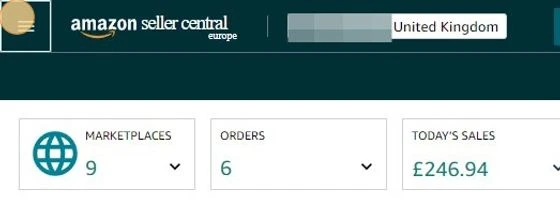
3. Clique em "Gerenciar todo o inventário"
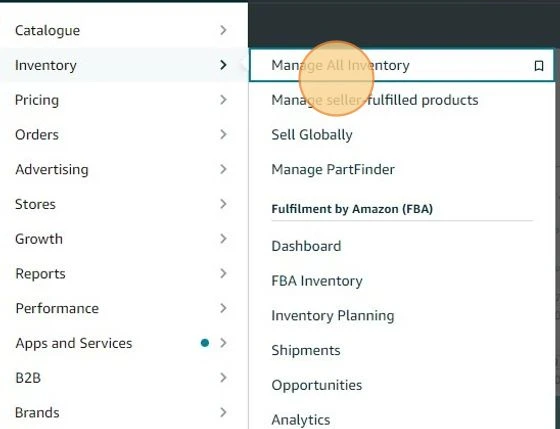
4. Selecione o SKU para o qual você deseja ver os dados de vendas
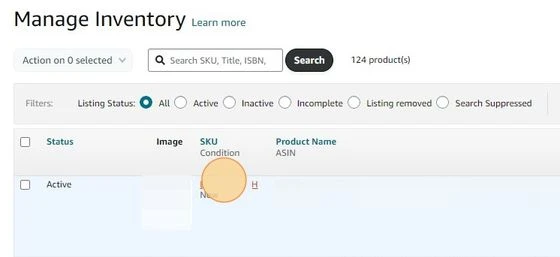
5. E selecione o intervalo de datas - observe que a Amazon oferece apenas 7 dias, 30 dias, 6 meses ou 12 meses.
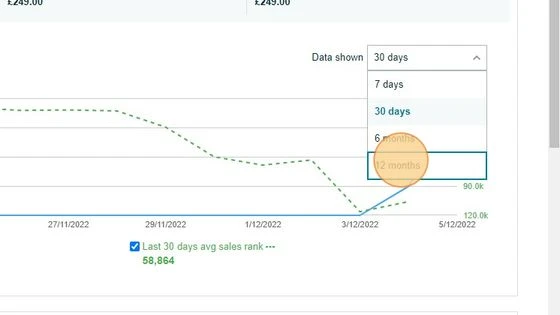
6. Em seguida, você receberá um gráfico de dados de vendas para esse período
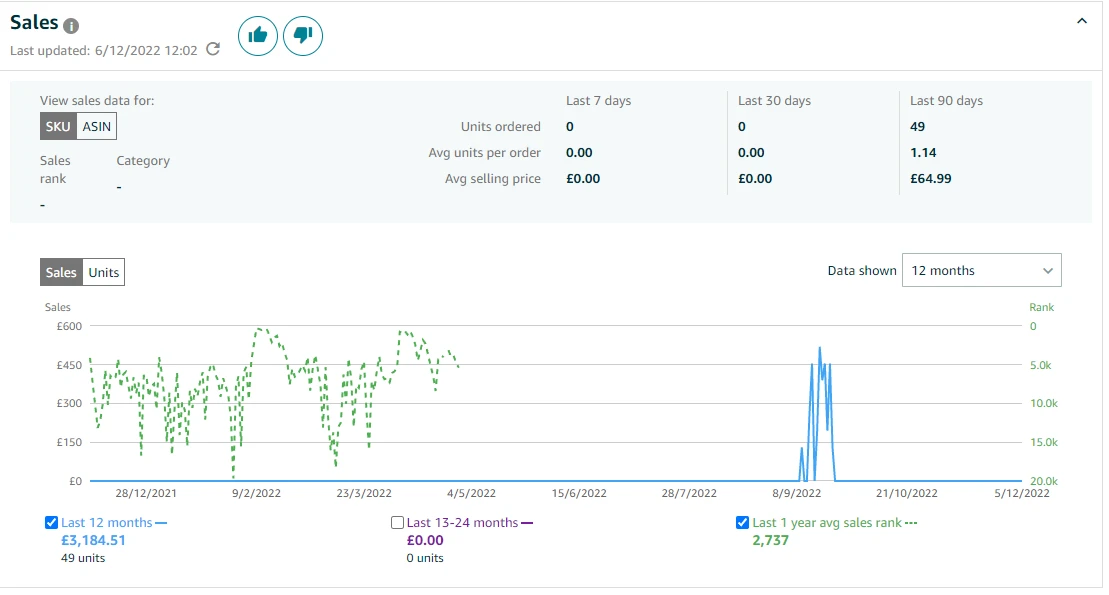
Mas o que isso realmente te diz?
Ele mostra o número de unidades vendidas, a receita total, o preço médio de venda… e é isso
Nenhuma informação sobre cursos e o mais importante - nenhuma informação sobre lucratividade (o que realmente importa)!
E é aí que a Shopkeeper entra no jogo.
Na sua página de Vendas, você pode ver um detalhamento financeiro completo para qualquer ASIN/SKU em qualquer período.
E realmente queremos dizer qualquer período - você não está limitado a 7 dias, 30 dias, 6 meses e 12 meses como no Seller Central!
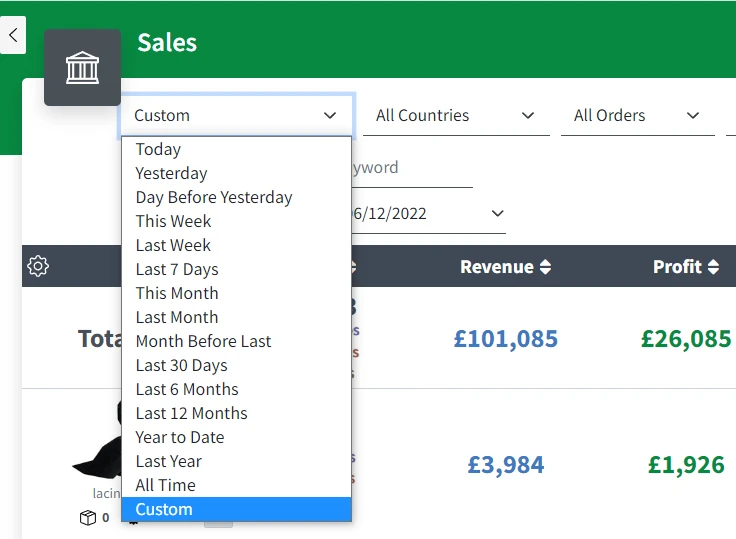
Depois de selecionar seu intervalo de datas e quaisquer outros filtros, você verá receita, lucro e margem/ROI por ASIN.
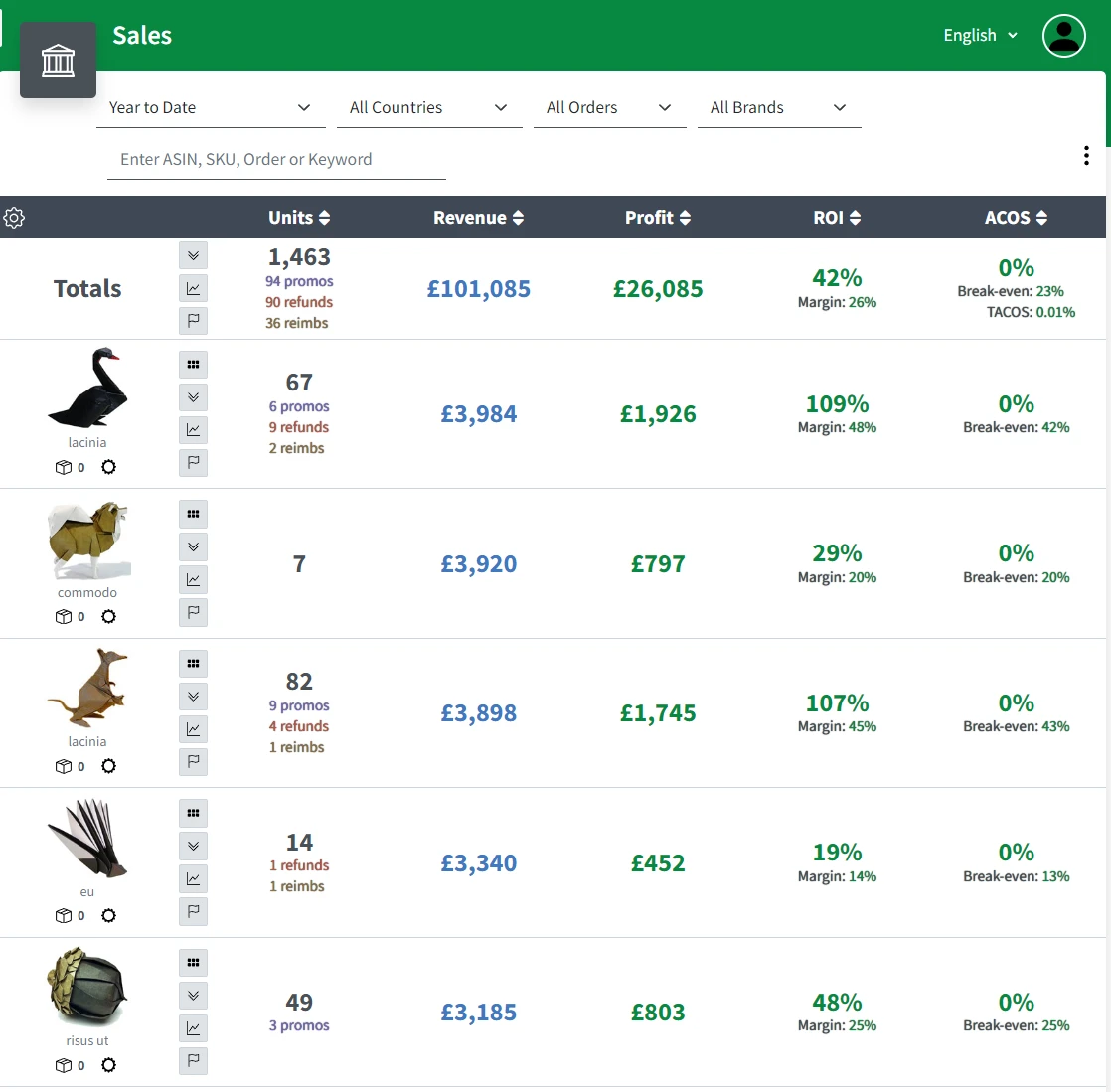
Você também pode obter um detalhamento total do lucro para qualquer ASIN, clicando no número do lucro ou no ícone de detalhamento:
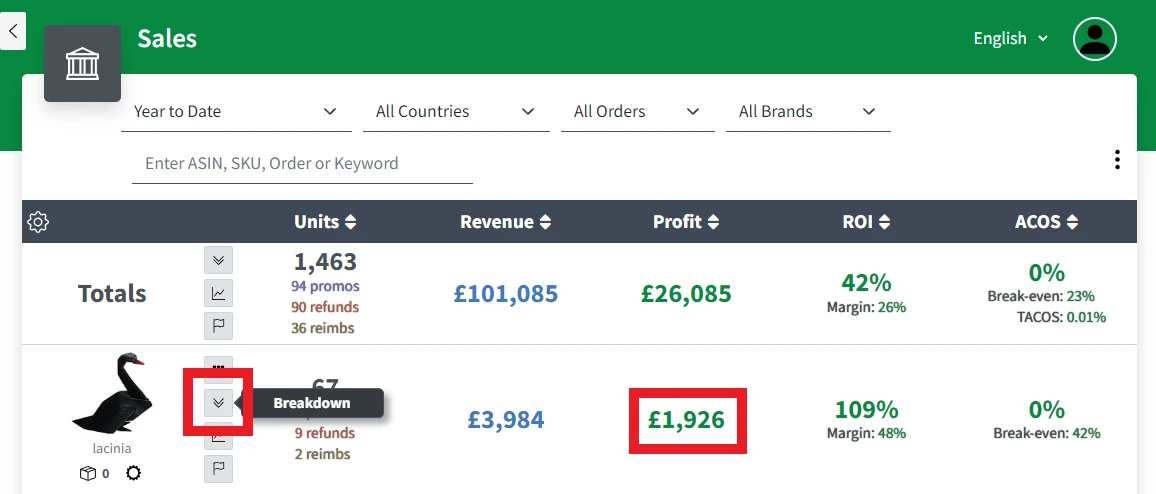
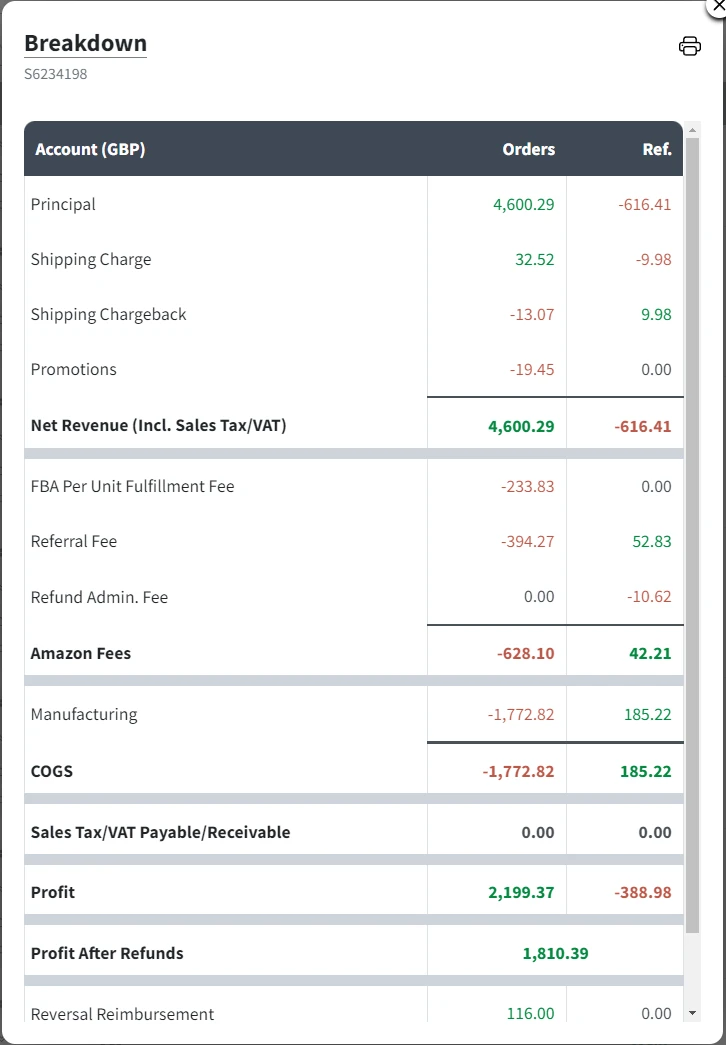
Neste pop-up de detalhamento, você verá todos os custos atribuíveis ASIN, incluindo todas as taxas, gastos de PPC, reembolsos e devoluções, etc., para fornecer os números de lucro mais precisos possíveis - o jeito Shopkeeper!
Clique aqui para ir para sua página de Vendas agora e ver seu lucro real.



